2.FPGA板卡通过电脑映射连接上网
电路板上网,硬件环境:将网线与电脑连接。
目标:
电脑有 Wi-Fi 能上网,还有一个有线网卡;电路板运行 Ubuntu 系统,通过网线连接到电脑的有线网卡,让电路板也能上网。
这种情况本质上是 把电脑当路由器/网关,让电脑的有线网卡给电路板提供网络。
原理
- 电脑的 Wi-Fi 连接外部网络(上行链路)。
- 电脑的有线网卡连接电路板(下行链路)。
- 在电脑上开启 网络共享,把 Wi-Fi 的网络通过有线网卡共享给电路板。
- 电路板通过有线网卡从电脑获取 IP 地址,并通过电脑访问互联网。
Windows 电脑共享网络给电路板
1. 连接硬件
- 用网线连接电脑的有线网卡接口和电路板的网口。
2. 开启网络共享
- 在 Windows 电脑上,按
Win + R输入ncpa.cpl回车,打开 网络连接 窗口。 - 找到当前能上网的 Wi-Fi 连接,右键 → 属性 → 共享 选项卡。
- 勾选:
允许其他网络用户通过此计算机的 Internet 连接来连接
- 在“家庭网络连接”下拉框中,选择你连接电路板的 有线网卡(可能叫“以太网”或“本地连接”)。
- 点击“确定”保存。
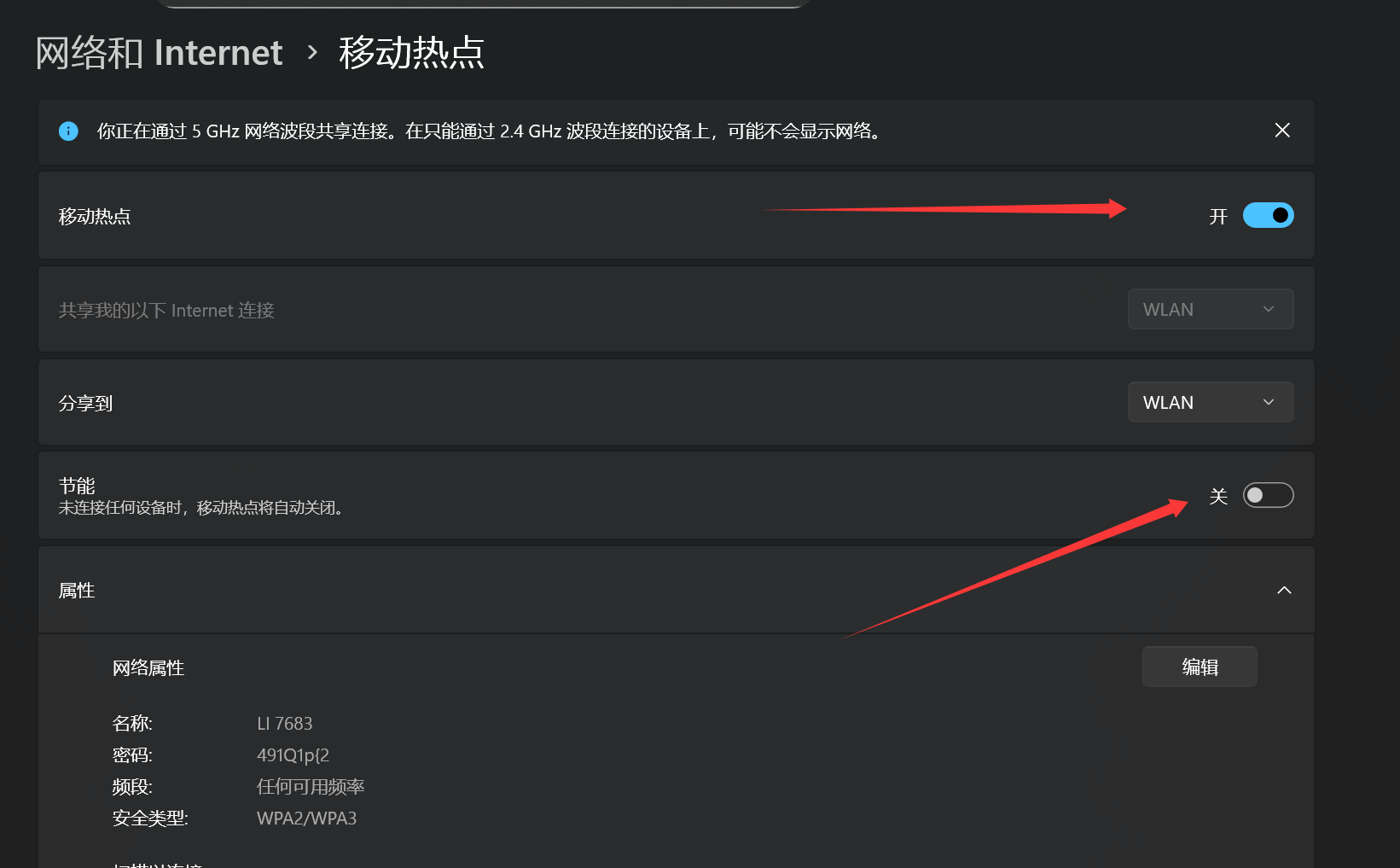
3. 查看有线网卡的 IP
- 打开命令提示符(cmd),输入:
ipconfig- 找到有线网卡(本地连接)的 IP,通常会变成
192.168.137.1(Windows 共享默认网段)。
4. 配置电路板(Ubuntu)
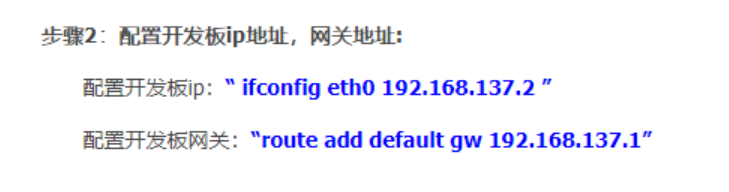
5. 测试
ping baidu.com如果能 ping 通,说明网络共享成功。
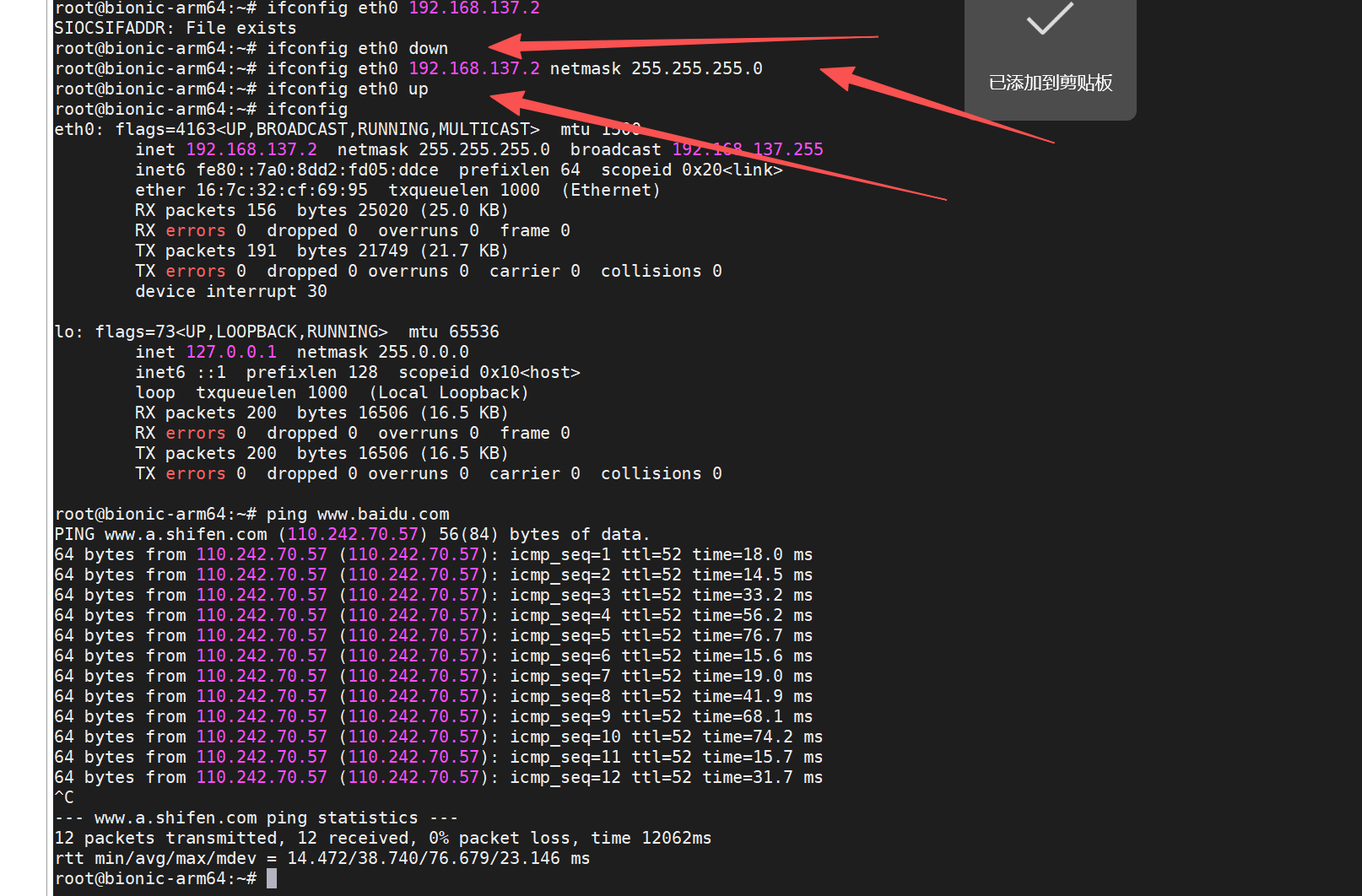
Tips:
如果要重新设置网卡eth0的 IP 地址,先使用ifconfig eth0 down命令关闭网卡,再进行 IP 设置,最后开启网卡。命令如下:bash
ifconfig eth0 down
ifconfig eth0 192.168.137.2 netmask 255.255.255.0
ifconfig eth0 up这样可以避免因 IP 地址已存在而导致的设置失败问题。之后还需要设置默认网关等,确保网络能正常通信,例如:bash
route add default gw 192.168.137.1 eth0(假设网关地址为192.168.137.1,需根据实际网络环境调整)。
